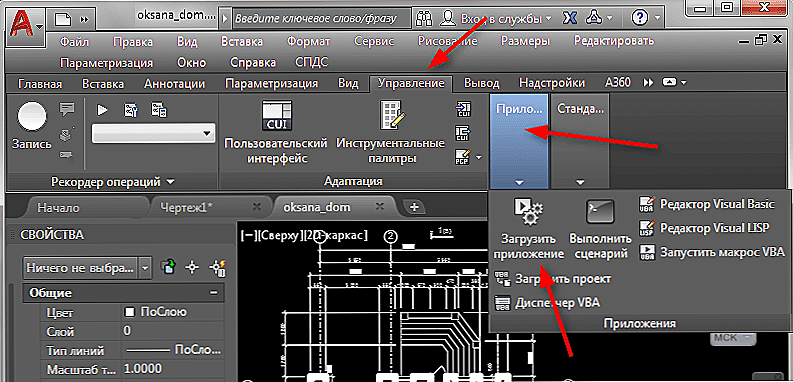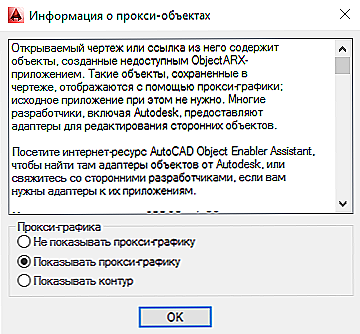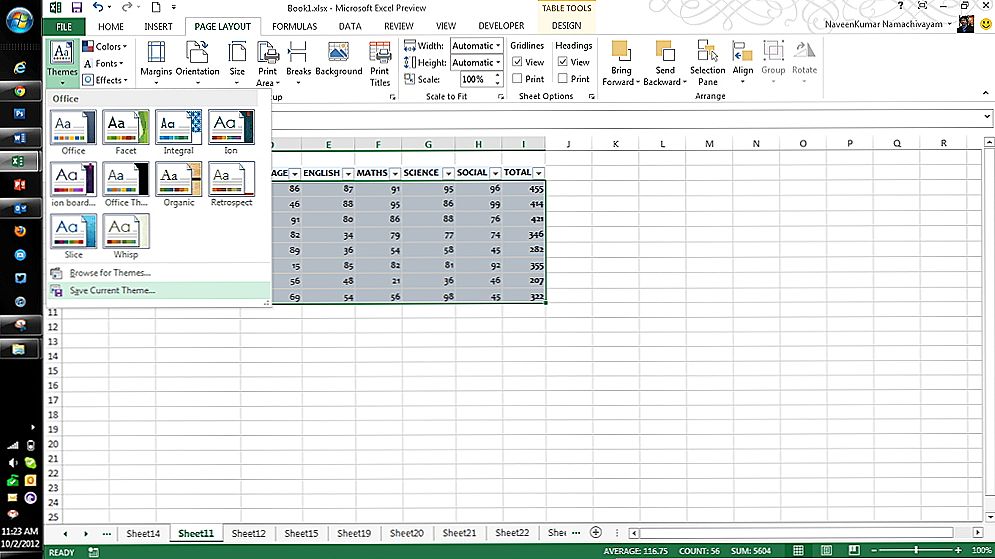Проксі-об'єкти - це елементи, які створені в сторонніх додатках і імпортовані в Autocad, при цьому створила їх додаток недоступний. Вони зазвичай обмежені в можливостях у порівнянні зі звичайними сторонніми об'єктами, з ними не завжди коректно виробляються деякі дії, а часто вони і зовсім недоступні. Наприклад, не редагуються або займають багато пам'яті, мають неправильну структурою, видають помилку про неможливість помістити в буфер обміну. Щоб вирішити цю проблему, можна або встановити додаток, в якому створювався елемент, або видалити проксі-об'єкт в Автокаде.

Проблема в тому, що таких програм може бути не одне, а кілька різних. Багато з яких і коштують недешево. Купувати заради такого випадку програмне забезпечення не має сенсу.
Використання ExplodeAllProxy
Щоб легко зробити видалення proxy, скачайте інструмент ExplodeProxy http://www.maestrogroup.com.ua/support/ExplodeProxy.zip. Разархівіруйте його в будь-яку папку на комп'ютері. Далі в Автокаде виконайте наступні дії:
- Зайдіть в "Управління".
- Натисніть кнопку "Додатки".
- Виберіть з скачав папки файл з назвою, що відповідає вашій версії AutoCad і розрядності операційної системи.
- Натисніть "Завантажити".
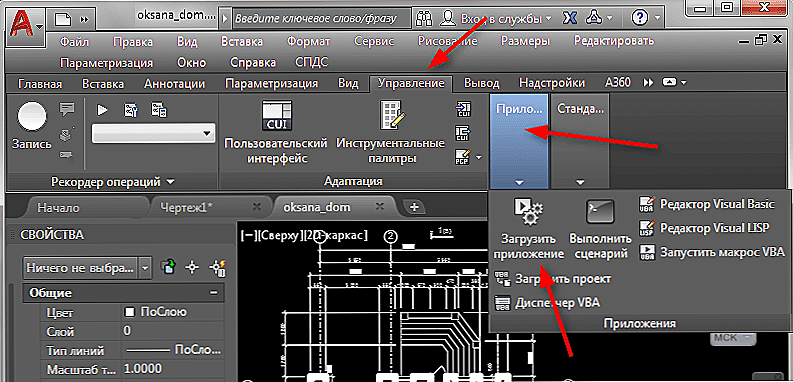
- Також ви можете додати цей інструменту в автозавантаження, натиснувши відповідну кнопку в вікні. В результаті, він буде автоматично запускатися при старті програми.
Далі потрібно виконати наступні дії:
- Після успішного завантаження програми потрібно виконати розчленовування proxy-об'єктів. Для цього в командному рядку Автокад наберіть EXPLODEALLPROXY. Розчленувати, або, як ще по-іншому можна сказати, "підірвати" блок, означає, що він буде Розгрупувати до первинних елементів. Таким чином, ви зможете внести потрібні зміни і знову зібрати групу. У випадку з proxy дію дозволить позбутися від нередактіруемих і некопіруемих елементів.

Команда explodeallproxy в Автокаде
- Далі потрібно знову ж в командному вікні Autocad ввести REMOVEALLPROXY. Ця дія полягає у видаленні всіх proxy з пам'яті і з креслення. Програма запитає, очистити чи список масштабів, натисніть "Так".

Команда removeallproxy в Автокаде
- Після успішного видалення об'єктів, запустіть команду AUDIT. Вона виконає перевірку креслення на наявність помилок. На питання, виправити помилки, натисніть "Так".
Розглянемо, як дізнатися, з якого саме додатки потрапили в документ ці proxy:
- Правим клацанням миші у вікні документа виберіть в меню "Параметри".
- Перейдіть на вкладку "Відкриття збереження".
- Поставте галочку в пункті "Виводити вікно відомостей про проксі об'єктах".
- Тепер закрийте і заново відкрийте креслення.
- При відкритті документа з'явиться вікно "Інформація про proxy-об'єктах".
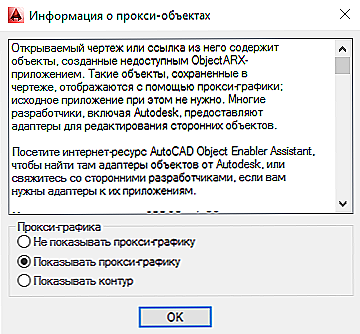
Інформація про proxy-об'єктах в Автокаде
- У вікні будуть вказані назви додатків, які не знайдені і в яких створювалися деякі елементи креслення. Також буде вказано кількість proxy для кожної програми.
Після виконання дій з розчленовування і видалення неподілених проксі рекомендується виконати команду Purge. Вона дозволяє очистити документ від непотрібної інформації, наприклад, невикористовуваних блоків, шарів, текстових стилів, типів ліній і елементів. Якщо ви просто видаліть елементи, то інформація про них в програмі залишиться. Наприклад, в списку шарів вони будуть відображатися як що не містять об'єктів. Щоб повністю видалити непотрібні елементи креслення виконайте наступне:
- Наберіть команду PURGE.
- З'явиться вікно зі списком знайдених об'єктів, натисніть Purge.
- Щоб видалити все в наступному діалозі натисніть "Purge all items".
- Повторіть дії послідовно для всіх груп блоків до тих пір, поки буде активна кнопка "Purge".
Таким чином, можна видалити непотрібні проксі об'єкти і їх залишки в Автокаде. Зазвичай просто вбудованої команді "Розділити" вони не піддаються і доводиться застосовувати спеціальну утиліту ExplodeProxy, після чого проводити перевірку і чистку документа. У підсумку можна буде вільно з ним працювати, крім того, завдяки цим діям він істотно зменшиться в розмірі.